Khi viết bài, bạn cần tạo một danh sách chi tiết và chính xác tất cả các nguồn đã trích dẫn trong bài viết của mình. Với Google Docs, bạn có thể dễ dàng tìm và thêm trích dẫn vào tất cả các tài liệu nghiên cứu của mình.
Bật trình duyệt lên, truy cập vào Google Docs và mở tài liệu. Ở phía dưới cùng bên phải, click vào biểu tượng Explore để mở khung bên phải.
Ngoài ra, bạn có thể nhấn Ctrl+Alt+Shift+I trên Windows/Chrome OS hoặc Cmd+Option+Shift+I trên macOS để mở nó sử dụng phím tắt bàn phím.
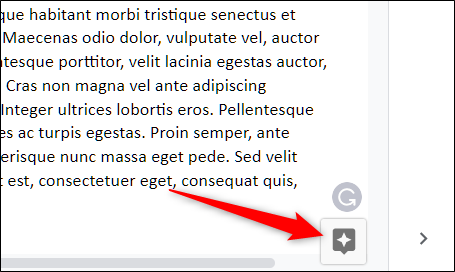
Explore giống như Google Assistant của Docs. Khi mở công cụ, nó sẽ phân tích tài liệu của bạn cho các chủ đề liên quan để tăng tốc tìm kiếm trên web và hình ảnh bạn có thể thêm vào Docs.
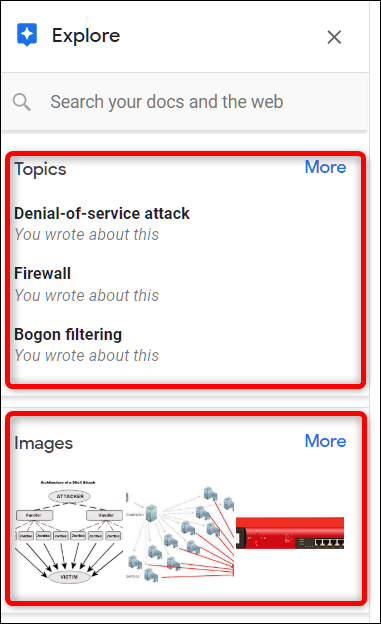
Nếu Explore không thể tìm thấy bất cứ thứ gì liên quan trong tài liệu của bạn, gõ từ khóa từ cần tìm trong thanh tìm kiếm và nhấn Enter để tìm kiếm trên web thủ công.
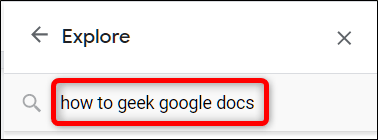
Click vào ba chấm dọc và chọn loại trích dẫn muốn sử dụng như MLA, APA và Chicago styles.
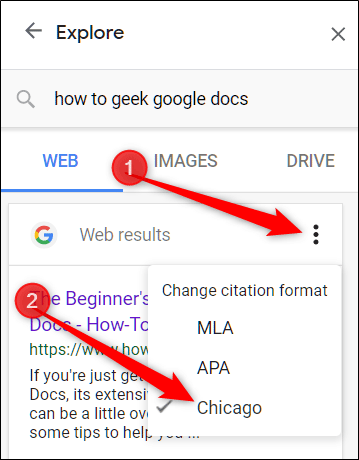
Tiếp theo, bôi đen văn bản hoặc đặt con trỏ văn bản nơi bạn muốn thêm trích dẫn, di chuột qua kết quả tìm kiếm trong khung Explore và click vào icon Cite as footnote xuất hiện.
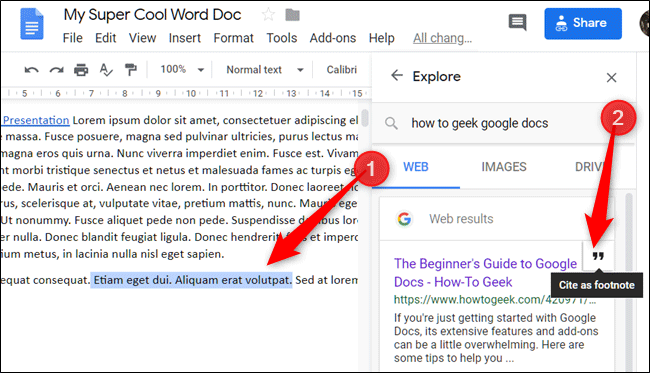
Sau khi click vào icon, Docs sẽ đánh số trích dẫn và trích dẫn liên kết trong phần chú thích chân trang.
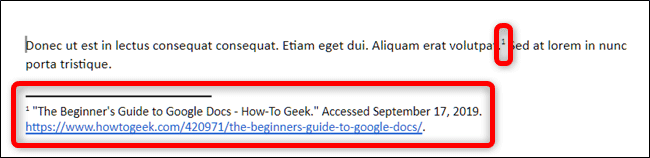
Bạn có thể thêm bao nhiêu trích dẫn cho tài liệu tùy thích. Thực hiện tìm kiếm và click vào icon Cite as footnote bên cạnh kết quả tìm kiếm để Docs tự động biên dịch trích dẫn cho bạn.
Chúc các bạn thực hiện thành công!
Nguồn tin: quantrimang.com
Ý kiến bạn đọc
Những tin mới hơn
Những tin cũ hơn